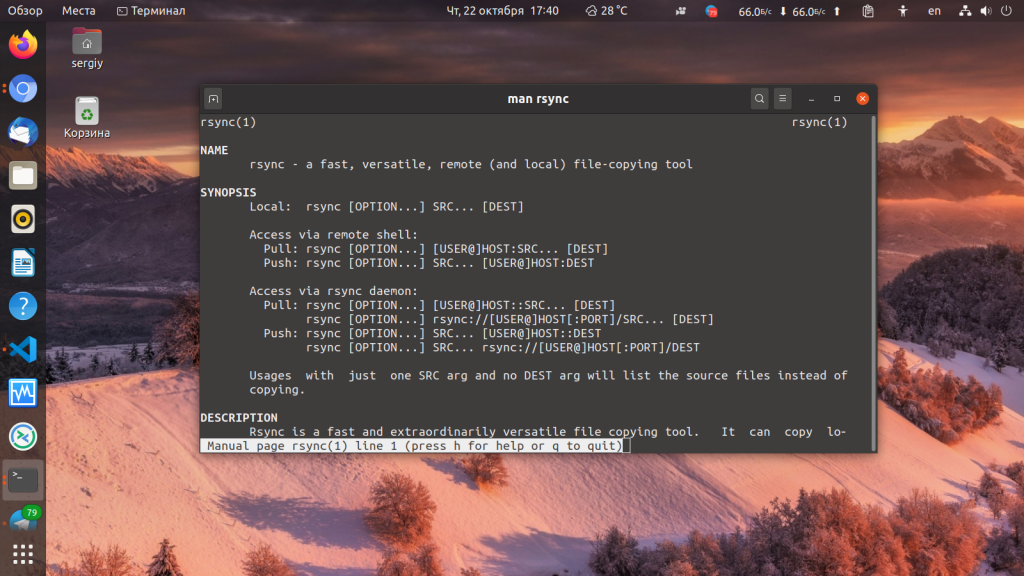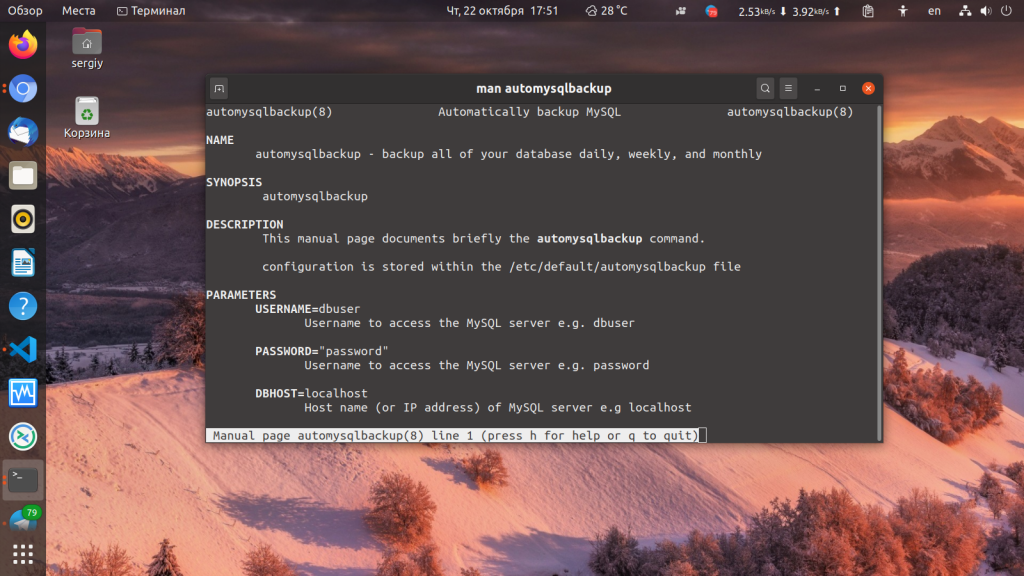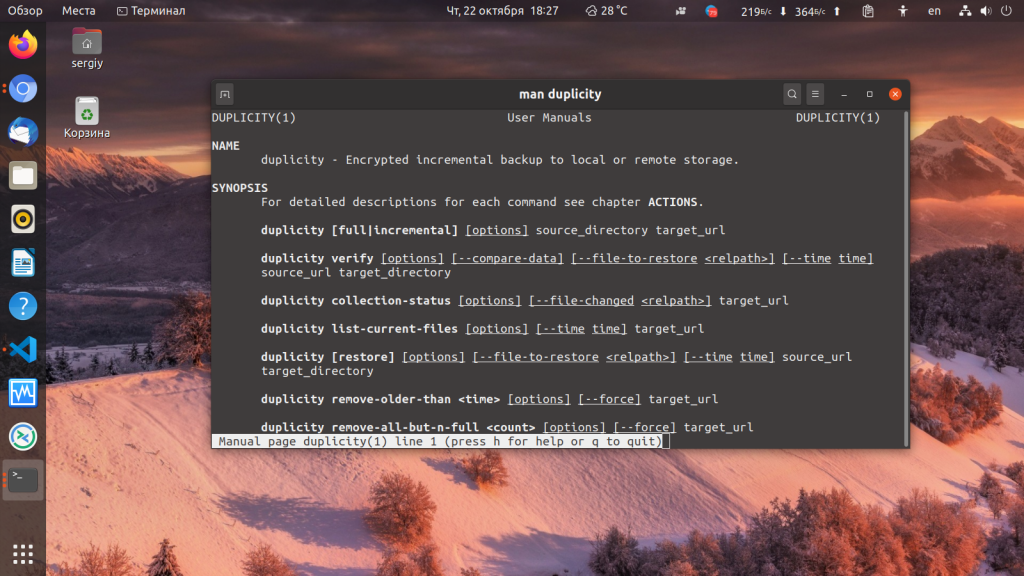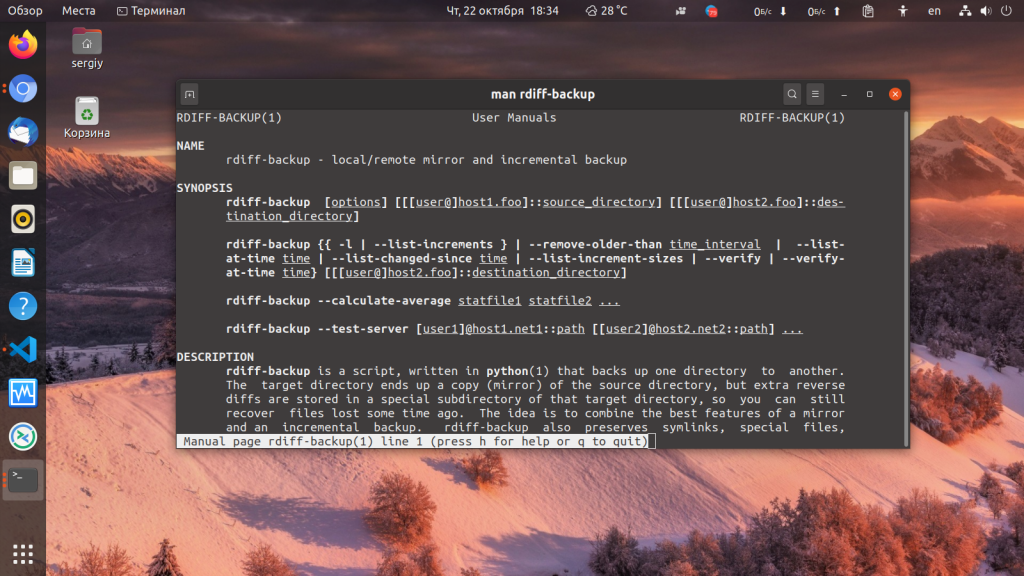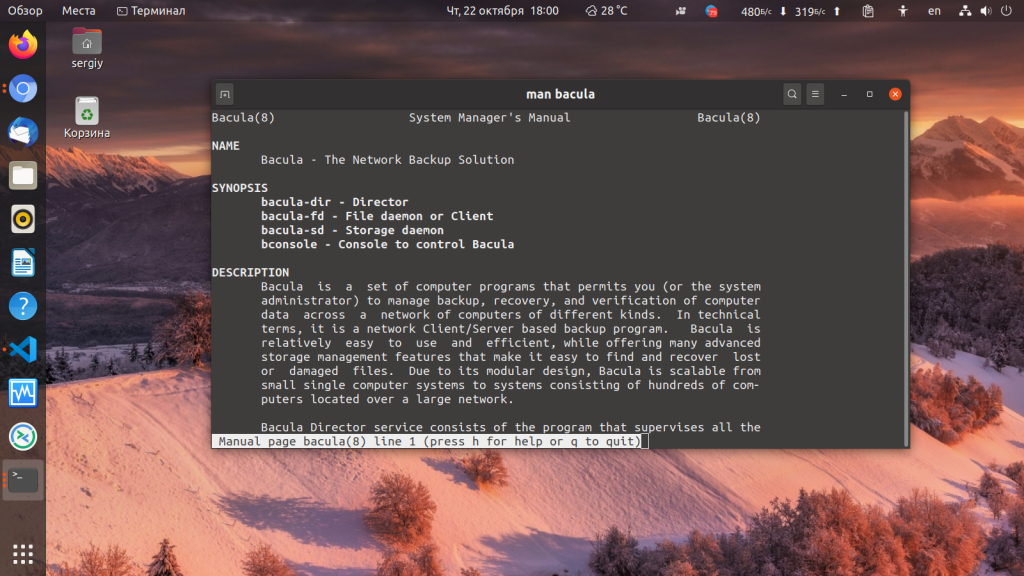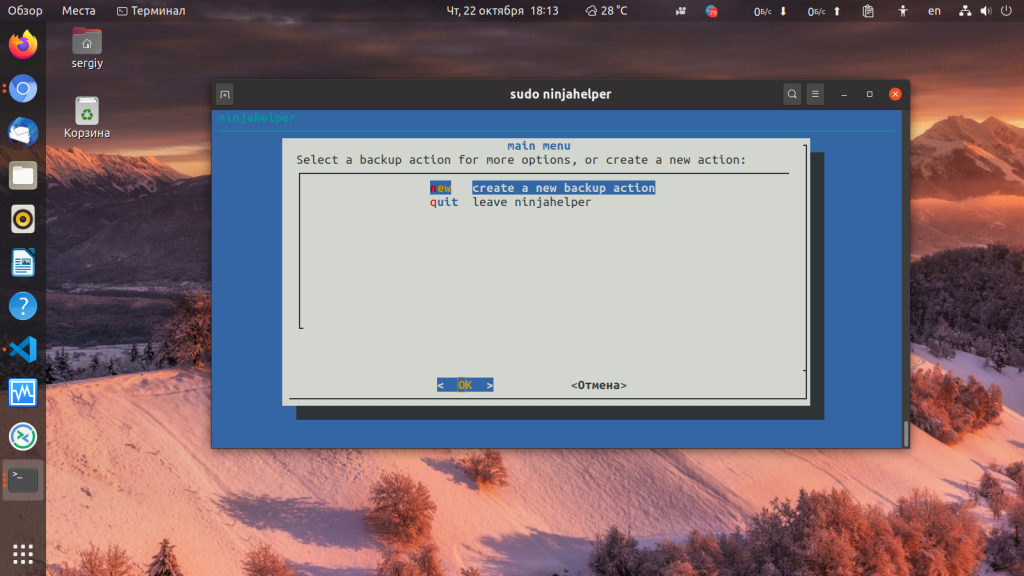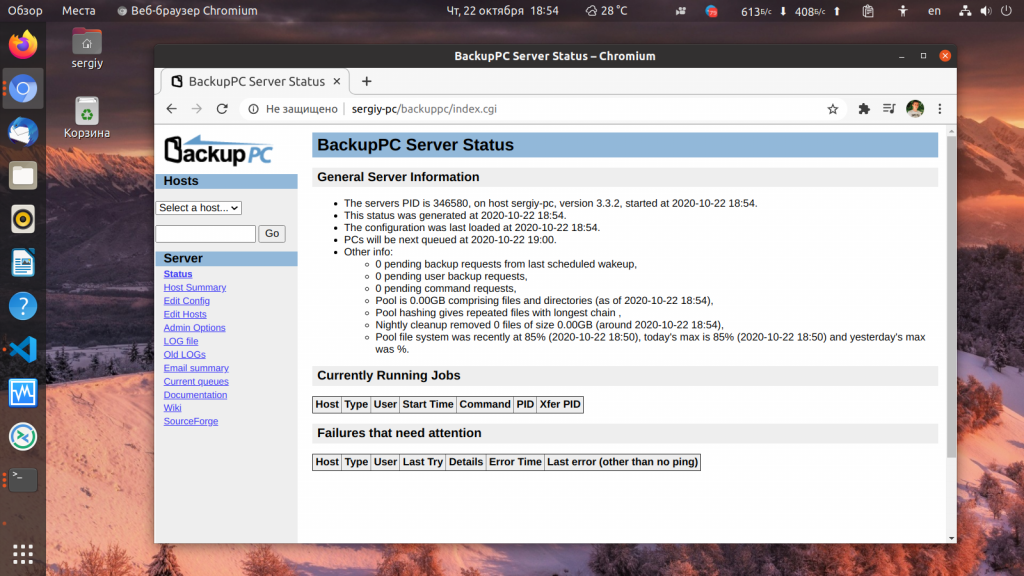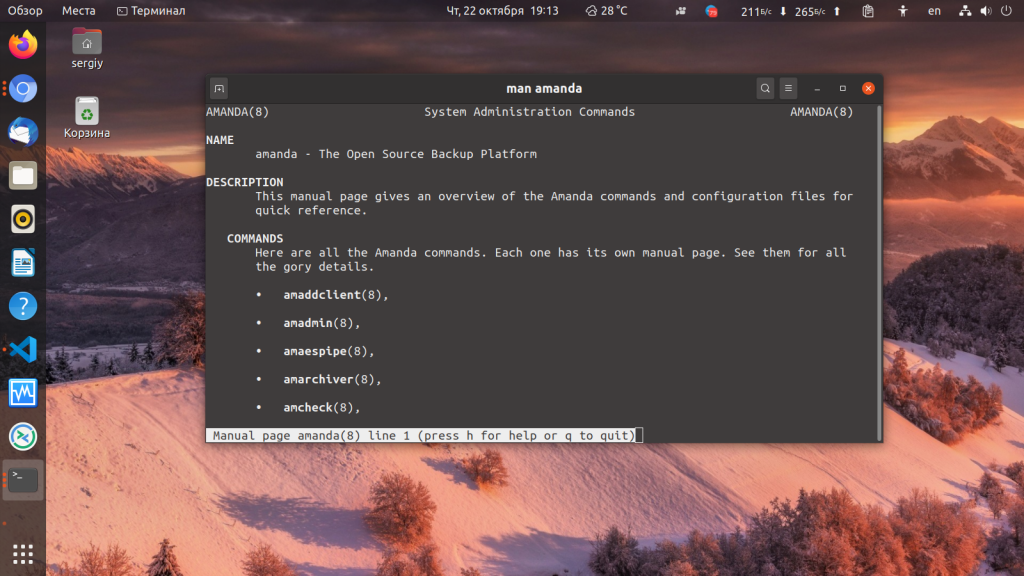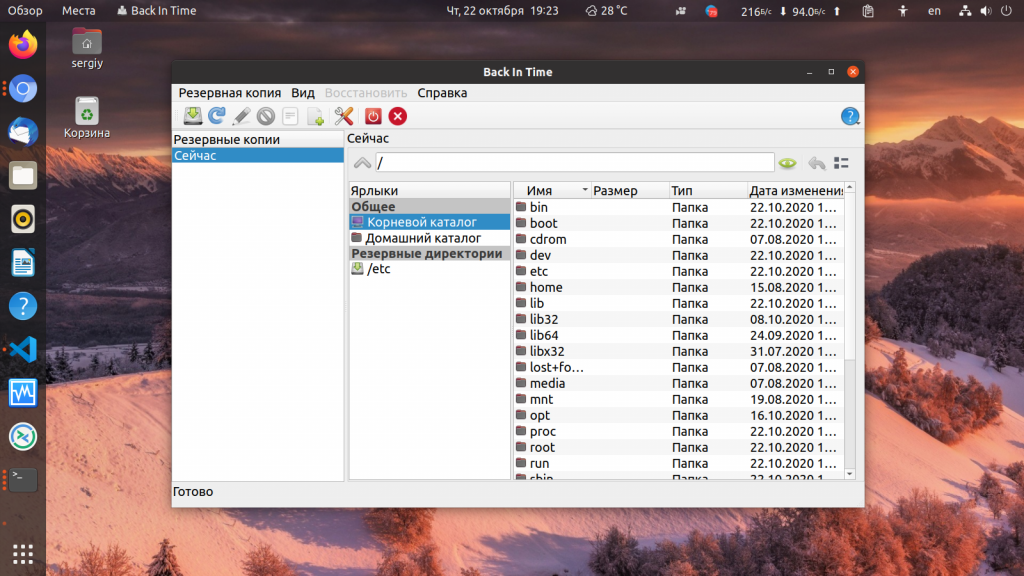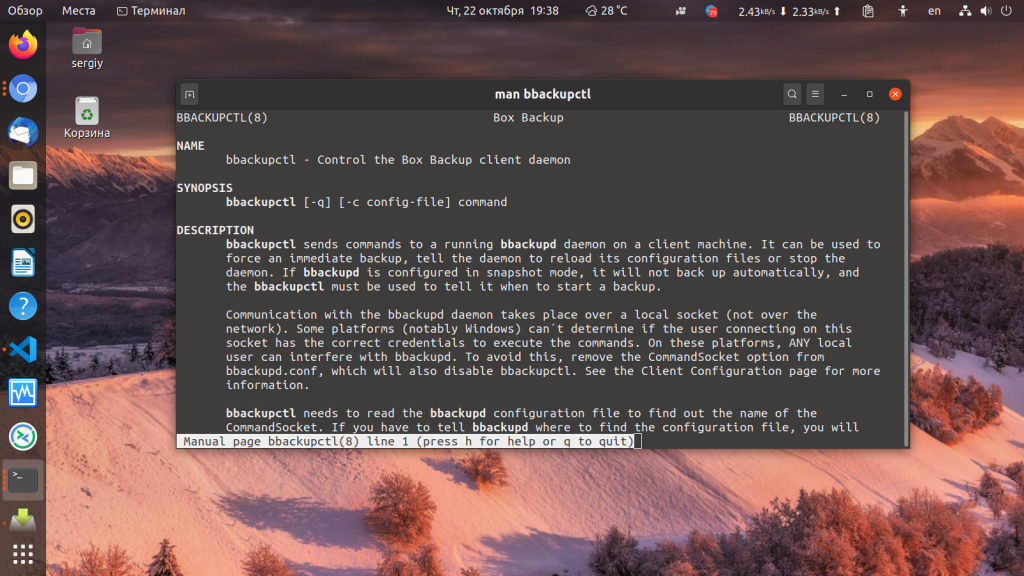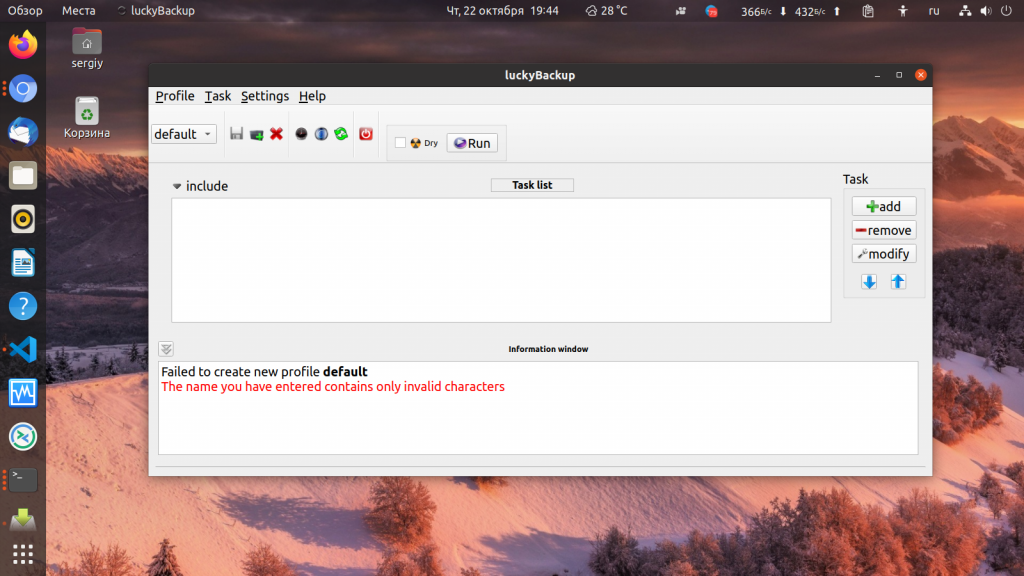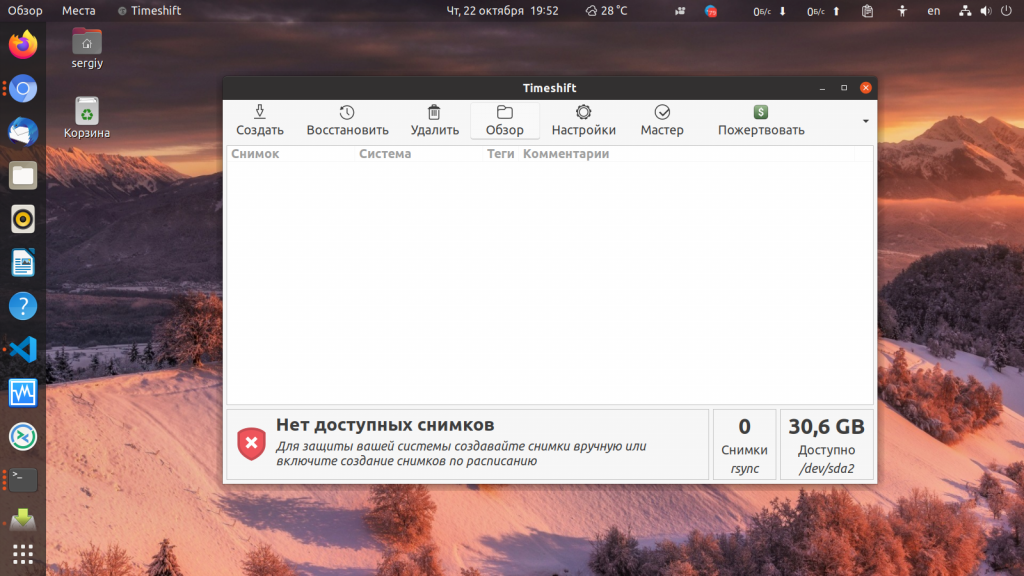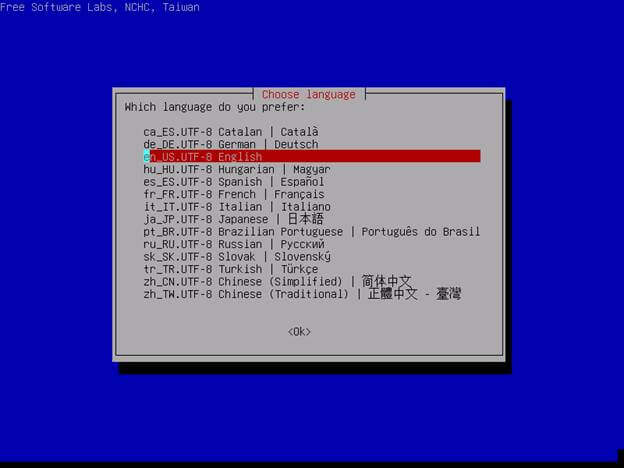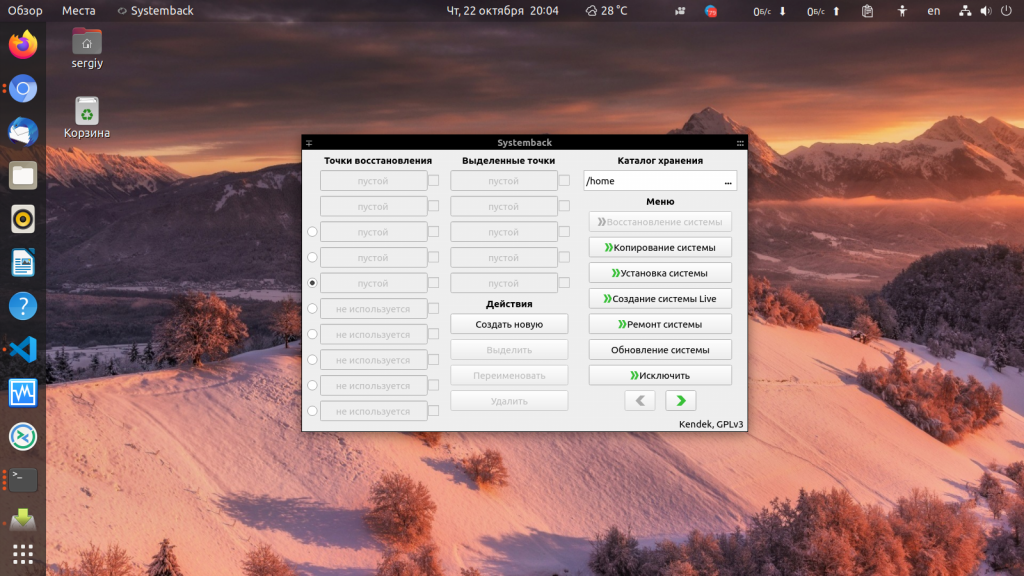- Программы резервного копирования Linux
- Программы для резервного копирования в Linux
- 1. Rsync
- 2. AutoMysqlBackup
- 3. Duplicity
- 4. Rdiff-backup
- 5. Bacula
- 6. Backupninja
- 7. Kbackup
- 8. BackupPC
- 9. Amanda
- 10. Back In Time
- 11. Box Backup Tool
- 12. Luckybackup
- 13. Timeshift
- 14. Clonezilla
- 15. Systemback
- Выводы
- Резервное копирование на Linux — Бэкап Linux сервера | Boodet.online
- Бэкап Linux-серверов
- Что это и зачем нужно?
- Создание резервной копии
- Бэкап на жесткий диск
- Бэкап Linux-сервера на NAS
- Бэкап по SSH
Программы резервного копирования Linux
Системные администраторы шутят, что люди делятся на два типа: те кто не делает резервные копии и те, кто уже делает резервные копии. В работе любого пользователя или системного администратора рано или поздно возникнет момент, когда что-то сломается и важные данные будут утеряны. Если до этого человек резервных копий не делал, то теперь научится и начнёт делать.
Если для домашних пользователей это, в принципе, не очень актуально, то для производственных серверов потеря данных может привести к большим финансовым потерям, поэтому важно всегда иметь хотя бы копию файлов и базы данных просто на всякий случай. В этой статье мы рассмотрим основные инструменты, которые можно использовать для резервного копирования различных элементов системы.
Программы для резервного копирования в Linux
1. Rsync
Утилита rsync не предназначена специально для резервного копирования, но её можно для этого использовать. Эта программа позволяет копировать файлы из одного компьютера на другой по протоколу SSH или своему собственному протоколу Rsync, но для последнего понадобиться чтобы на целевом компьютере был установлен сервер Rsync. Одно из преимуществ программы в том, что она позволяет не передавать через сеть всё содержимое файлов, а только те данные, которые изменились с последнего копирования. Это удобно для того чтобы не перегружать сеть лишними операциями. Никаких автоматизированных решений здесь нет, вам самим придётся настраивать что и куда копировать. Подробнее про Rsync читайте в этой статье.
2. AutoMysqlBackup
Если вам надо делать резервную копию базы данных MySQL, то для этого нельзя просто скопировать все файлы базы данных. Лучше скопировать нужные базы с помощью специального инструмента. К таким инструментам относится скрипт AutoMySQLBackup. С помощью него вы можете настроить регулярное резервное копирование вашей базы данных на другой сервер или в облако. Поддерживается ротация и удаление устаревших резервных копий.
3. Duplicity
Duplicity — это тоже небольшая утилита для резервного копирования файлов сервера, только в отличие от rsync она специально разработана для резервного копирования. Здесь тоже поддерживаются инкриментальные резервные копии и передача архивов по сети на другой сервер, но кроме того, поддерживается шифрование, а также восстановление из ранее сделанной резервной копии.
4. Rdiff-backup
Ещё одна небольшая утилита для резервного копирования, похожая на rsync. Она написана на Python и позволяет делать резервные копии только изменённых файлов. Кроме того, можно хранить резервную копию на другом сервере. На удалённый сервер можно записывать данные по протоколу rsync или ssh.
5. Bacula
Это уже не просто скрипт, а полноценная система резервного копирования, которую надо размещать на нескольких серверах. Она состоит из нескольких компонентов, каждый из которых имеет своё предназначение. Программа имеет открытый исходный код и предназначена, в первую очередь, для предприятий. Кроме полных резервных копий, так же как и в Rsync поддерживаются инкрементные, когда копируются только изменённые данные.
6. Backupninja
У программ, которые можно использовать для резервного копирования, таких как rsync, duplicity, tar и других нет конфигурационных файлов, с помощью которых можно было бы настроить и распланировать резервное копирование. И это понятно, они специально для этого не были предназначены. Backupninja — это оболочка для таких программ. Утилита позволяет настроить резервное копирование как файлов так и баз данных с помощью различных инструментов, но при этом хранит все конфигурационные файлы в одном месте — /etc/backups.d/. К тому же вместе у программой поставляется псевдографическая утилита ninjahelper, помогающая настроить всё почти в графическом интерфейсе.
7. Kbackup
Это небольшая графическая утилита для резервного копирования файлов разработанная для KDE. Позволяет выполнять как полные резервные копии так и архивировать только изменённые файлы. Копии хранятся только на том же компьютере, что и установлена программа, а автоматическое резервное копирование не поддерживается.
8. BackupPC
Это кроссплатформенная программа для резервного копирования, разработанная для больших предприятий. Для управлением резервным копированием используется веб-интерфейс. Можно делать как полные резервные копии, так и только для изменённых файлов. Можно запланировать автоматическое обновления или настроить уведомления о необходимости делать резервные копии.
9. Amanda
Amanda расшифровывается как Advanced Maryland Automatic Network Disk Archiver. Это тоже кроссплатфноменная программа для резервного копирования, созданная, в первую очередь, для предприятий. Она может располагаться на нескольких компьютерах, благодаря клиент-серверной архитектуре и сохранять резервные копии на другой сервер. Для создания резервных копий используются системные утилиты, в Linux это tar.
10. Back In Time
Это простая графическая утилита для настройки автоматического резервного копирования. Поддерживается как копирование на локальный компьютер, так и хранение копий удалённо. Вы можете выбрать папки, которые надо копировать и расположение, куда копировать.
11. Box Backup Tool
Ещё один инструмент корпоративного уровня. Его можно установить на несколько машин и выполнять резервное копирование между ними. Программой можно управлять только с помощью командной строки. Поддерживаются инкрементальные копии, а также шифрование данных.
12. Luckybackup
Это ещё одна оболочка над утилитой rsync, только на этот раз с графическим интерфейсом. Она позволяет планировать автоматическое резервное копирование, выполнять полные копии или только синхронизировать изменения с сервером. Интерфейс утилиты интуитивно понятный и достаточно удобен в использовании.
13. Timeshift
Раньше мы рассматривали программы, предназначенные для резервного копирования отдельных файлов и каталогов, однако существуют программы предназначенные для полного копирования всех файлов операционной системы. К ним относится Timeshift. Программа имеет как графический так и консольный интерфейс и позволяет создавать резервные копии системы с помощью rsync или btrfs. Подробнее об её возможностях читайте тут.
14. Clonezilla
В отличие от Timeshift программа Clonezilla поставляется на отдельном образе и запускается из BIOS. Она позволяет создать резервную копию как Linux так и Windows потому что копирует весь диск побайтово и потом позволяет всё это восстановить. Подробнее о том как пользоваться Clonezilla читайте в отдельной статье.
15. Systemback
Утилита Systemback чем-то похожа на Timeshift. Она тоже позволяет создавать точки восстановления операционной системы и потом с помощью них восстанавливать работу вашего дистрибутива. Кроме того, с помощью утилиты можно скопировать систему на другой диск или создать LiveCD образ для будущего восстановления.
Выводы
Всегда помните, что резервное копирование очень важно, оно помогает предотвратить потерю данных. Существует огромное количество программ резервного копирования Linux, которые помогут регулярно копировать ваши данные.
Вы можете выбрать один из выше рассмотренных инструментов, просто выберите что для вас подходит лучше. Если вы используете другую программу, не описанную здесь, напишите в комментариях!
Обнаружили ошибку в тексте? Сообщите мне об этом. Выделите текст с ошибкой и нажмите Ctrl+Enter.
Резервное копирование на Linux — Бэкап Linux сервера | Boodet.online
Пошаговая инструкция созданию бэкапа и восстановлению для ОС Linux. Бэкап всей системы, бэкап сервера и резервное копирование по расписанию.
08 Июл 2020 07:02 

Резервное копирование на Linux — Бэкап Linux сервера | Boodet.online Блог 2020-07-08 ru Резервное копирование на Linux — Бэкап Linux сервера | Boodet.online
286 104
286 104
Бэкап Linux-серверов
Резервное копирование и восстановление в Linux выполняют с помощью специальных команд: tar, cpio ufsdump, dump и restore. Их хватит для бэкапа и восстановления небольших объемов данных. Чтобы сохранить и поднять сервер большой компании, потребуются гибкие готовые решения, например, Symantec NetBackup, EMC NetWorker или Amanda. В этот статье мы не будем рассматривать готовые решения — каждое из них имеет свои особенности. Мы расскажем простыми словами, как запланировать резервное копирование, создать бэкап вручную и какие команды для восстановления использовать.
Что это и зачем нужно?
Чтобы сделать резервную копию сервера на Linux, мы будем использовать командную строку и программу rsync. Есть и более современные программы с красивым и более понятным интерфейсом, но алгоритмы rsync стабильные, надежные, допускают использование кода. А еще она использует минимальное количество трафика (может вычислить разницу между файлами в исходном и целевом каталоге и передавать только различия между двумя версиями файла).
Бэкап Linux нужно делать всегда. Не существует ни одной ситуации, когда можно сказать, что резервное копирование не нужно. Потеря любых данных — это плохо. Кроме того, с помощью бэкапа можно сохранить не только документы, но и настройки, состояние сервера на Linux. В любой момент всю систему целиком можно будет быстро восстановить.
Создание резервной копии
В этой статье специалисты Boodet.Online расскажут, как создавать резервные копии сервера Linux на внешний диск, удаленный компьютер и по SSH-соединению.
Бэкап на жесткий диск
Если вы не используете облако или протоколы безопасности требуют хранения бэкапов Linux на внешнем диске, скопируйте сервер на жесткий диск: SSD — если хотите, чтобы восстановление было быстрее, или HDD — для большей надежности.
Первый шаг — узнать путь к диску. Откройте браузер файлов (например, Nautilus) в GNOME и найдите имя диска на боковой панели. Наведите указатель мыши на имя внешнего диска — путь будет виден во всплывающей подсказке (например, /media/boodet/NEWHDD). Теперь скопируйте содержимое из исходного каталога. В командной строке нажмите r — это запустит процесс копирования всех вложенных подкаталогов сервера Linux и их содержимого:
rsync -r / server / boodet / Documents / / media / boodet / NEWHDD / После завершения процесса вы вернетесь в командную строку. Проверьте, появились ли каталоги на внешнем диске.
Чтобы скопировать данные с сервера Linux в определенный каталог на целевом жестком диске, добавьте имя каталога к целевому пути. Например, вы хотите скопировать содержимое «/ server / boodet / Documents» в каталог «резервные копии» на внешнем диске. Для этого нужно ввести команду: rsync -r / server / boodet / Documents / / media / boodet / NEWHDD / backups / Чтобы сохранить настройки файлов и разрешений, используйте параметр a (архив). С его помощью можно сохранить атрибуты файлов — даты модификации, права собственности на файлы, права доступа. Это пригодится, если вы планируете восстанавливать состояние сервера Linux из резервной копии целиком: rsync -ra / server / boodet / Documents / / media / boodet / NEWHDD / backups / Чтобы rsync перечислял файлы по мере их копирования, используйте параметр v: rsync -rav / server / boodet / Documents / / media / boodet / NEWHDD / backups / Если вы хотите видеть прогресс в ходе копирования каждого файла, используйте параметр p: rsync -raP / server / boodet / Documents / / media / boodet / NEWHDD / backups / Бэкап сервера Linux на внешний диск обычно происходит медленно. Чтобы ускорить процесс, можно использовать параметр z. Файлы будут сжиматься при передаче, но в целевом каталоге будут храниться в изначальном виде: rsync -ravz / server / boodet / Documents / / media / boodet / NEWHDD / backups /
Бэкап Linux-сервера на NAS
Данные можно сохранять не только на внешний диск, но и в облако или на сетевое устройство хранения данных (NAS). Чтобы использовать сетевое расположение в качестве места копирования бэкапа Linux, укажите путь к облачному хранилищу или NAS в командной строке. Команды будут такими же, как и для внешнего жесткого диска.
Бэкап по SSH
Rsync поддерживает резервное копирование через SSH-соединение. Понадобится указать имя учетной записи пользователя и расположение SSH в командной строке. Здесь нужно использовать сетевое имя, но можно и IP-адрес. Обратите внимание на знак «:» между деталями SSH-соединения и началом сетевого пути на удаленной цепи: rsync -ravz / server / boodet / Documents / boodet@online.local: / server / boodet / Backups /